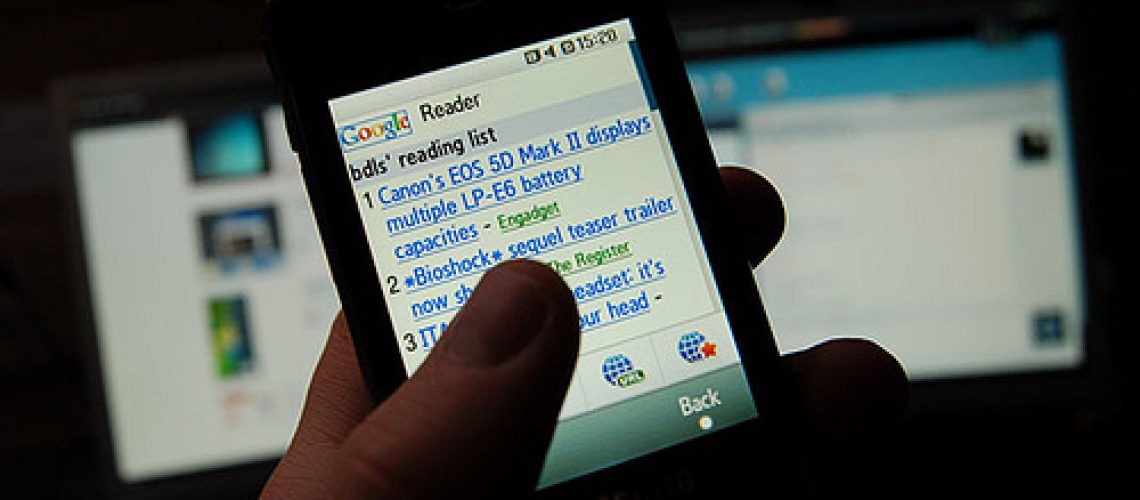「2013年版」と書いてますが、ちょいちょい変わりますので・・・今日時点と思って下さい。
先日、友人から「Facebookにいろんな情報を挙げてるけど、どこから見付けてくるの?結構時間かかってるんじゃない?」と聞かれたので「ああ、これとかこれとか・・・」とザックリと話をしたのですが、意外と需要があるかも・・・と思ったので、自身の見直しの意味も込めてちょっとまとめてみたいと思います。
はてなブックマーク
ここはかなり有名なので使っている人も多いかと思います。
はてなブックマーク
本来は、自分が気に入ったサイトや記事をブックマークしておくためのサイトなのですが、私の場合は「他人がブックマークしたサイトを閲覧する」ために見ています。
はてなブックマークへたくさんブックマークされた順に表示させることも出来、3回以上ブックマークされた記事だけが表示されるようにも出来ますので、比較的人気の記事を見ることが出来ます。
ちなみに「はてなブックマーク」は「はてブ」と省略されることが多いです。はてブでたくさんブックマークされることを「ホッテントリ」と言い、今ではブログなどでアクセスが増える一因と言われています。
また、iPhone/iPadアプリもあります。
![]() はてなブックマーク
はてなブックマーク 
カテゴリ: ニュース
価格: 無料
Gunosy (グノシー)
「あなたの欲しい情報、集めます」というキャッチフレーズがインパクトありました、「Gunosy」です。
これはFacebook、Twitterなどのアカウントを登録しておくと、自分が興味ありそうな話題を集めてメールで送ってくれます。
使っていくうちに精度がどんどん上がりますよ、というのが売りです。
ちなみに私の場合・・・ほぼ見た記事が送られてきます(笑)。
ただ、1日に1つか2つは見てない記事が届きますので、それだけでも使っている価値はあるかと。
こちらもiPhone/iPadアプリがあります。
![]() 賢いニュース アプリGunosy
賢いニュース アプリGunosy 
カテゴリ: ニュース
価格: 無料
feedly

「google reader」をとても便利に使うためのサービスやアプリがたくさん配布されていたので、このサービス終了で情報収集の流れを大きく変えざるを得ない人も多かったのではないでしょうか。
この「feedly」は、ポストgoogle readerとして有力候補と言われています。
feedly
いわゆる「RSSリーダー」です。
気になるブログやサイトが「RSS」を配信していれば、そのRSSをこのサイトに登録しておきます。
すると、そのサイトの記事が一覧で表示されます。
いちいちサイトを開いていかなくても、このfeedlyを開けば、どのサイトが更新されたか、どんな記事がアップされたか一目瞭然です。
また、Proプラン(有料)に契約すると、サイト上やiPhoneアプリ上からPocketやEvernoteへの記録が可能になり、更に便利になります。
 Feedly: Your Google Reader, Youtube, Google News, RSS News Reader
Feedly: Your Google Reader, Youtube, Google News, RSS News Reader 
カテゴリ: ニュース
価格: 無料
また、google readerではほぼ「標準アプリ」とも言えた「Reader」はiPhone版に限り、feedly対応しています。
![]() Reeder
Reeder 
カテゴリ: ニュース
価格: 無料
もうすぐユニバーサル対応として新しいアプリがリリースされるらしいです(2013/9/1時点の情報です)。
仕事をしていると、これらのサービスで見たい記事を見付けてもジックリ読む時間がないことも多いですよね。
そういう時によく使われるのがこの「Pocket」というサービスです。
Pocket
PCで情報収集している場合、ブラウザのブックマークなどにこのPocketの「ブックマークレット」を登録しておいて、「後で詳しく見たい」というページが見つかったら「ブックマークレット」をクリックします。
すると、その記事がPocketに記録されていきます。
後でPocketのサイト、またはiPhone/iPadアプリを開くと、ブックマークレットで記録したページがズラリと表示されますので、改めてゆっくりと読むことが出来ます。
![]() Pocket (Formerly Read It Later)
Pocket (Formerly Read It Later) 
カテゴリ: ニュース
価格: 無料
Macを使われていればMac用のアプリもあります。
![]() Pocket
Pocket 
カテゴリ: ニュース
価格: 無料
私の場合は、これまでに紹介したサービスを使って、閲覧したサイトやページのうち、「もう少し詳しく読みたい」「後でジックリ読みたい」「とりあえず残しておこうかな」というものをPocketに登録しておきます。
Evernote
そして最終的に「残しておきたい」と思った記事は「Evernote」に保存します。
Evernote
「Evernoteいいよ」と言われたけど、使い方が分からない、使い道が分からない、という人、時々見かけますが、私は基本的にWebクリッピングに使うようにしています。
前述した「Pocket」に登録したページを再度読んでみて、「これは保存しておこう」と思ったページや、情報収集の時点で「これは保存しておこう」と思ったページをEvernoteにどんどん保存しています。
Evernoteはタグ付けも出来ますので、ひとまずタグで分類をしておき、後で更に整理をします。
iPhone/iPadアプリはもちろんMac用/Windows用/Android用のアプリもあります。
iPhone/iPad用
![]() Evernote
Evernote 
カテゴリ: 仕事効率化
価格: 無料
Mac用
 Evernote
Evernote 
カテゴリ: 仕事効率化
価格: 無料
最終的には自分に合った形を見付けましょう
今や情報収集の方法、収集した情報の管理や整理の方法はたくさんあると思います。
私がやっている方法はあくまで一例ですし、google readerがサービス終了してから、まだ固まってない状態でもあります。
自分で試行錯誤して、方法を見付けるのも楽しいですよ。
この本にも情報収集の極意が書いてあります。